Начало работы
-
Что такое Лейка и зачем она нужна
Как Лейка помогает собирать пожертвования
Чтобы принимать пожертвования через интернет, необходимы:
- Сайт. Если у вас ещё нет сайта, вы можете самостоятельно собрать его на WordPress c помощью бесплатного конструктора «Кандинский».
- Платёжный сервис. Это может быть ЮKassa, CloudPayments, Robokassa, Paypal или аналогичный. Они отличаются размером комиссии, условиями заключения договора и способами оплаты.
- Инструмент, который свяжет сайт и платёжный сервис. Это и есть Лейка. Она автоматически создаёт понятную и удобную форму для приёма платежей у вас на сайте. Донор жертвует через форму — деньги поступают на ваш расчётный счёт или электронный кошелёк.
Ещё Лейка может печатать банковские квитанции, собирать статистику, рассылать письма и создавать личные кабинеты для доноров. Это комплексное решение, в котором есть всё необходимое для работы с пожертвованиями.
Что такое Лейка
Лейка — это плагин для WordPress. Она работает только с сайтами, созданными на WordPress.
Если у вас сайт не на WordPress — а например, на Тильде, Wix, Joomla, Drupal — вы не сможете установить Лейку напрямую. В этом случае вам нужно завести отдельную страницу на WordPress и установить на неё Лейку.
Как установить Лейку, если сайт не на WordPress
Лейка не берёт комиссию за сбор пожертвований, потому что это не платёжный оператор.
Лейка — это открытое программное обеспечение, распространяемое по лицензии GPLv2. Это означает, что исходный код Лейки открыт и доступен публично в GitHub, его можно копировать и распространять (с упоминанием об авторстве).
Вы можете доработать Лейку, если захотите. Исходный код плагина находится на вашем сервере, его можно дополнять и изменять.
Мы очень ценим вклад сообщества в развитие Лейки. Если вы хотите, чтобы функции, которые вы сделали, стали доступны другим пользователям плагина, присылайте нам запросы на принятие изменений (Pull Request).
Преимущества Лейки
- Автоматически создаёт удобную форму для пожертвований. Форму легко встроить в любое место на вашем сайте.
- Поддерживает популярные сервисы электронных платежей. В том числе — ЮMoney, ЮKassa, CloudPayment, ROBOKASSA, PayPal и другие.
Полный список платёжных сервисов - Печатает банковские квитанции. Это удобно, если вы хотите получать переводы прямо на расчётный счёт, без сервиса онлайн-платежей.
- Хранит данные о пожертвованиях. Вы всегда можете увидеть, какой донор и сколько вам пожертвовал, и прошёл ли платёж. Статистику переводов и данные доноров можно посмотреть в админке сайта. Вы также можете выгрузить их в csv-файл — это удобно, если вы хотите работать с данными в сторонней CRM-системе или сервисе для рассылок.
- Автоматически рассылает письма донорам и персоналу сайта. Вы сможете рассылать стандартные благодарности и уведомления о том, что собрали нужную сумму — или написать свои.
- Генерирует готовые юридические тексты. Вам не придётся самостоятельно писать оферту и соглашение об использовании персональных данных — они будут созданы автоматически.
- Интегрируется с Google Analytics Advanced eCommerce. Продвинутая аналитика позволит отследить, откуда пришёл донор, и понять, какой канал привлечения доноров самый эффективный.
- Имеет функционал личного кабинета. Любой донор сможет зарегистрироваться на вашем сайте — например, чтобы контролировать свои регулярные пожертвования.
Доработка и поддержка Лейки
Разработчики Лейки бесплатно поддерживают плагин, документируют функции и исправляют недоработки. Если вам нужна помощь в установке Лейки или функционал, который не предусмотрен в стандартной версии плагина, вы можете обратиться к нам за платной поддержкой.
Плагин разработан и поддерживается Теплицей социальных технологий.
-
Системные требования
- PHP версии не ниже 7
- MySQL версии не ниже 5
- WordPress не ниже версии 5.5
На WordPress более ранних версий и мультисайтах Лейка не тестировалась и может не работать, или работать некорректно.
Поддерживаемые платежные системы
- CloudPayments
- ЮKassa
- ЮMoney
- Paymaster
- QIWI
- PayPal
- MIXPLAT
- ROBOKASSA
- Chronopay
- RBK Money
- LiqPay
- WebPay
Способы оплаты через Лейку
- Банковская карта — Visa, MasterCard, МИР;
- электронные деньги — ЮMoney, QIWI, PayPal;
- SMS-платежи.
Перечень возможных способов оплаты зависит от платёжной системы, которую вы подключили к Лейке.
Помимо этого, Лейка поддерживает печать банковской квитанции для прямых платежей по реквизитам. Это удобно, если вы хотите получать переводы прямо на расчётный счёт, без сервиса онлайн-платежей.
-
Быстрый старт
- Выберите сервис приёма платежей и подпишите с ним договор.
Подойдёт любой из списка:
Платёжные сервисы, с которыми работает Лейка
Если вы уже заключили договор с платёжным сервисом, пропустите этот шаг. - Установите и активируйте Лейку.
Следуйте стандартной процедуре установки. - Настройте Лейку.
Как только вы активируете Лейку, откроется пошаговая инструкция по настройке. Пройдите все шаги, чтобы настроить корректную работу Лейки.
На Шаге 3 вы сможете создать первую кампанию для сбора средств: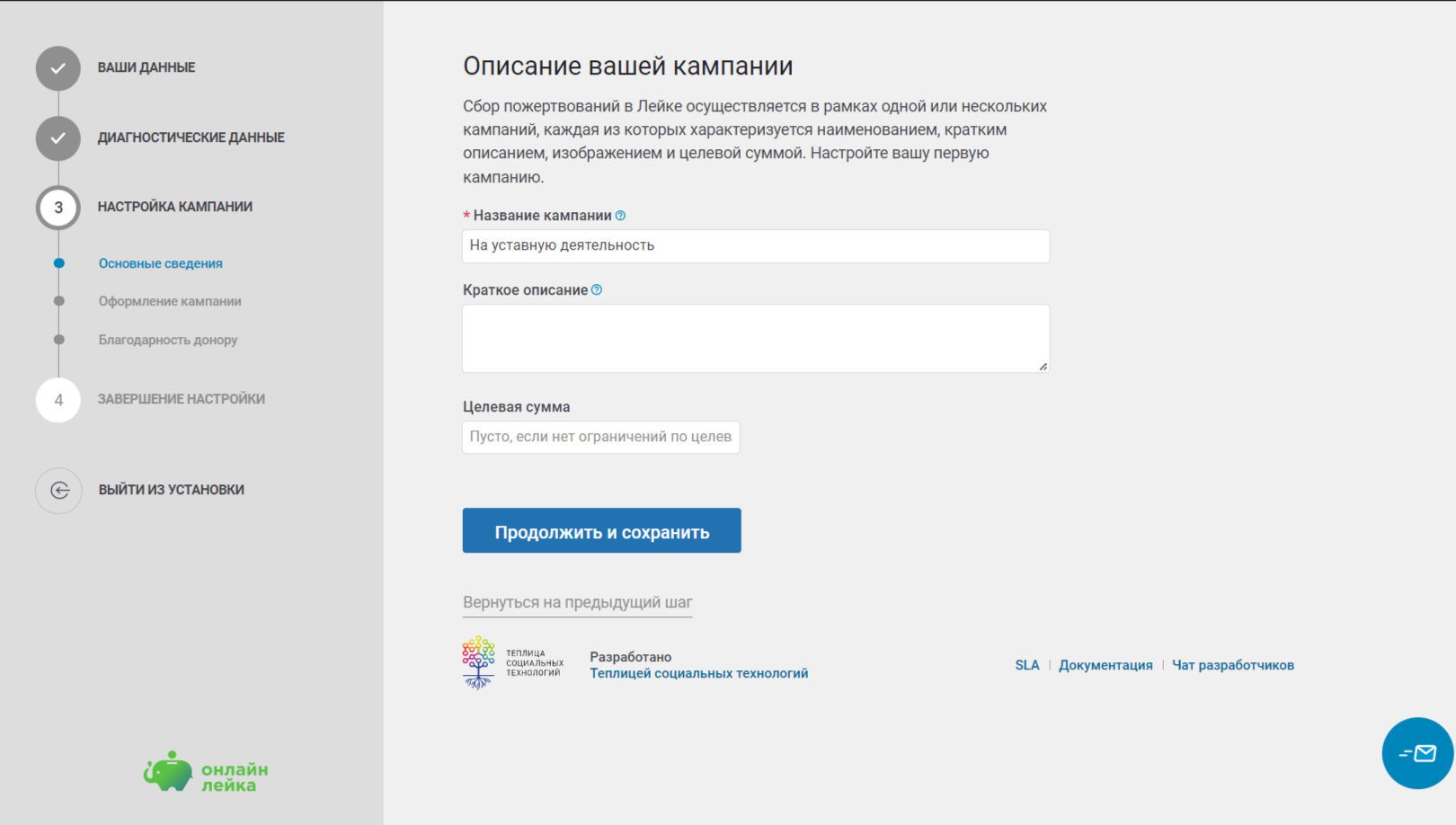 На Шаге 4 вы сможете перейти на страницу перейти на страницу кампании и увидеть, как она будет выглядеть на сайте. Посмотрите, всё ли вам нравится. Если нет, вы сможете в любой момент изменить внешний вид кампании или создать новую.
На Шаге 4 вы сможете перейти на страницу перейти на страницу кампании и увидеть, как она будет выглядеть на сайте. Посмотрите, всё ли вам нравится. Если нет, вы сможете в любой момент изменить внешний вид кампании или создать новую. - Перейдите на страницу кампании и сделайте тестовый платёж.
Проверьте, всё ли работает корректно. Попробуйте пожертвовать символическую сумму — например, 1 ₽.
Как только платёж пройдёт, посмотрите на него в истории. Для этого в админке сайта в левом меню выберите Лейка — Пожертвования.Если платёж имеет статус «Оплачено» и данные верны, поздравляем — вы успешно установили Лейку и можете принимать пожертвования! - Сделайте кампанию заметной на сайте.
Для этого в Лейке предусмотрено несколько вариантов:
Добавить кампанию в менюВстроить кампанию в другую страницу с помощью шорткодаВывести кампанию на всех страницах сайта с помощью виджета
- Выберите сервис приёма платежей и подпишите с ним договор.
-
Установка Лейки
Установка через панель администратора (рекомендуемый метод)
- В админке сайте в левом меню выберите Плагины — Добавить новый.
- В поле списка плагинов Поиск введите «Лейка» и нажмите кнопку Поиск. Когда появится окошко Лейки, нажмите Установить:
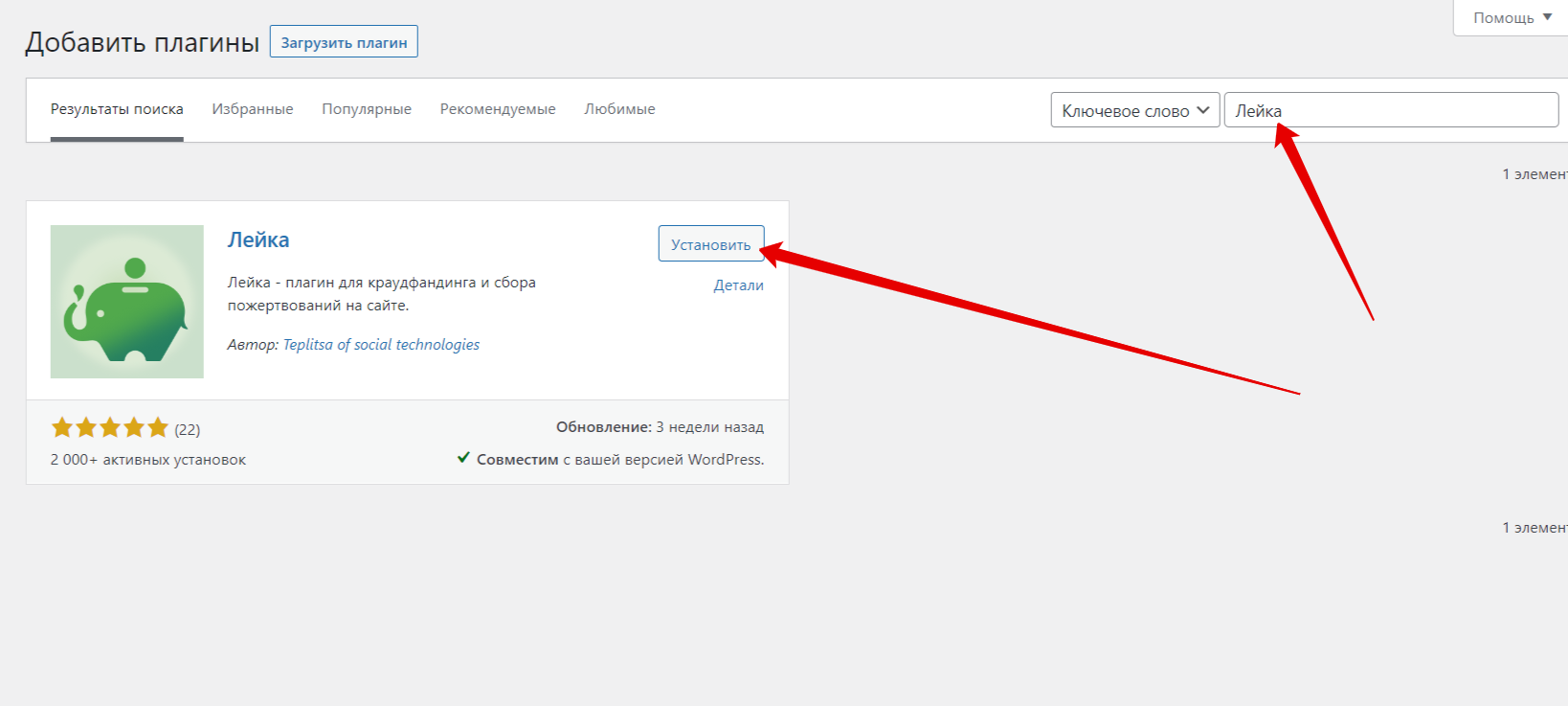
- Если установка прошла удачно, в окошке плагина появится кнопка «Активировать» — нажмите её, чтобы плагин заработал:
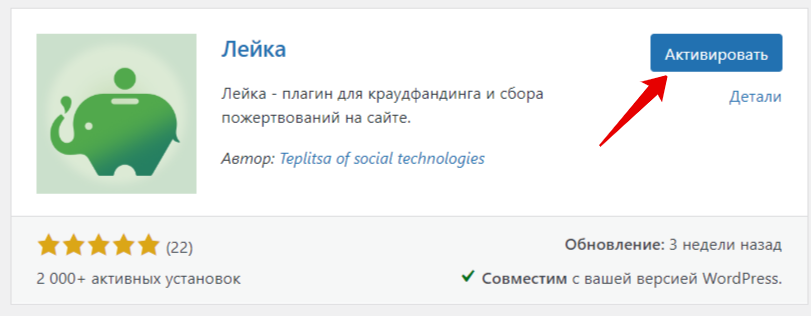
Установка через FTP/SFTP (для администраторов)
- Подключитесь по протоколу FTP/SFTP к вашему сайту.
- Загрузите в папку сайта /wp-content/plugins/ содержимое папки с плагином Лейка.
- Откройте панель администратора сайта и активируйте Лейку.
Установка через SSH с Github (для разработчиков)
- Подключитесь по протоколу SSH к папке сайта.
- Перейдите в папку wp-content/plugins/
- Скачайте пакет с файлами: wget https://github.com/Teplitsa/Leyka/archive/master.tar.gz
- Распакуйте архив удаляя служебные файлы GIT’а: tar xvf master.tar.gz —strip 1 —exclude=.gitignore —exclude=README.md
- Удалите, если нужно, файл архива: rm master.tar.gz
Готово! Лейка установлена, можно переходить к настройкам. Следуйте простой инструкции:
Быстрый старт -
Создание кампании
Кампания — это сбор денег на конкретную цель. Вы можете создать несколько кампаний, чтобы отдельно принимать пожертвования на уставную деятельность фонда и на конкретные задачи.
Чтобы создать кампанию, в админке вашего сайта зайдите в Лейка — Кампании — Новая кампания.
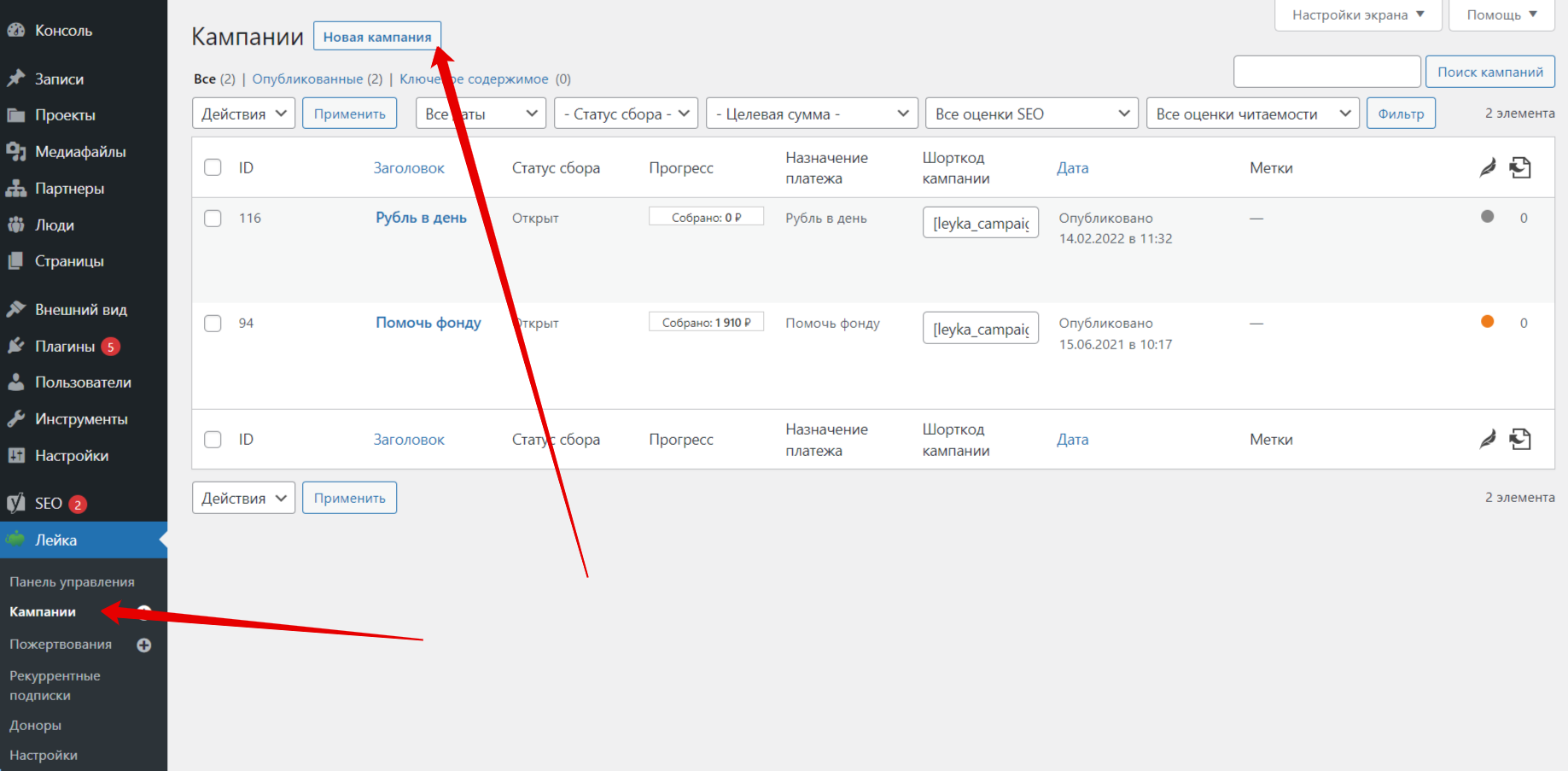
У вас откроется страница новой кампании. Заполните её:
- Название. Сформулируйте главную цель сбора пожертвований. Вы можете использовать как назывные формулировки — «На защиту малышей-медвежат от браконьеров» — так и побудительные: «Помогите защитить малышей-медвежат от браконьеров».
- Описание. Расскажите подробнее о вашей цели. Поясните, почему она важна, и как материальная помощь поможет в вашем деле. Если у вас есть подарки для доноров, расскажите о них.
- Изображение записи. Это картинка, которая иллюстрирует кампанию — например, фотография ваших подопечных. Изображение записи будет показываться на вашем сайте, в превью для поисковиков и соцсетей.
Нажмите «Добавить изображение записи», загрузите подходящую картинку и выберите её и нажмите Использовать. - Аннотация. Она будет отображаться в карточке кампании и в превью для соцсетей. Сформулируйте суть вашей кампании в паре предложений.
- Шаблон формы пожертвований. Актуальные шаблоны — «Стар» и «Нужна помощь». Они отличаются дизайном формы: «Стар» создаёт вертикальную, «Нужна помощь» — более компактную горизонтальную.
Также шаблон «Нужна помощь» поддерживает опцию «Рубль в день». - Тип кампании. Он влияет на то, как ваша кампания будет отображаться на сайте:
срочная — стандартная кампания, которая наследует стили вашего сайта;
постоянная — отдельная страница, где не применяются стили основного сайта. Вы можете загрузить другую шапку и логотип. Это удобно, если ваш основной сайт не на WordPress.
Подробнее о типах кампаний - Какие пожертвования будем принимать. По умолчанию будут выбраны и разовые, и рекуррентные платежи. Снимите галочку, если какой-то вид платежей для вас не актуален.
- Какой платёж предпочтителен. Вы можете выбрать, какой вид платежа предлагать донору по умолчанию.
- Целевая сумма. Актуальна только для срочных кампаний. Введите целевую сумму, которую хотите собрать. Так в карточке кампании появится индикатор прогресса:
- Назначение платежа. Оно будет указываться в поле «назначение пожертвования» при проведении платежа. По умолчанию назначение платежа совпадает с названием кампании — поле можно не заполнять. Но если вы использовали оригинальное название кампании, чтобы привлечь внимание, вы можете задать другую формулировку назначения платежа.
Готово! Вы создали свою первую кампанию и можете принимать пожертвования.
По умолчанию кампания создаётся в виде отдельной страницы. Чтобы сделать её заметнее, добавьте кампанию в меню.
Варианты отображения кампании
- В виде отдельной страницы (вариант по умолчанию):
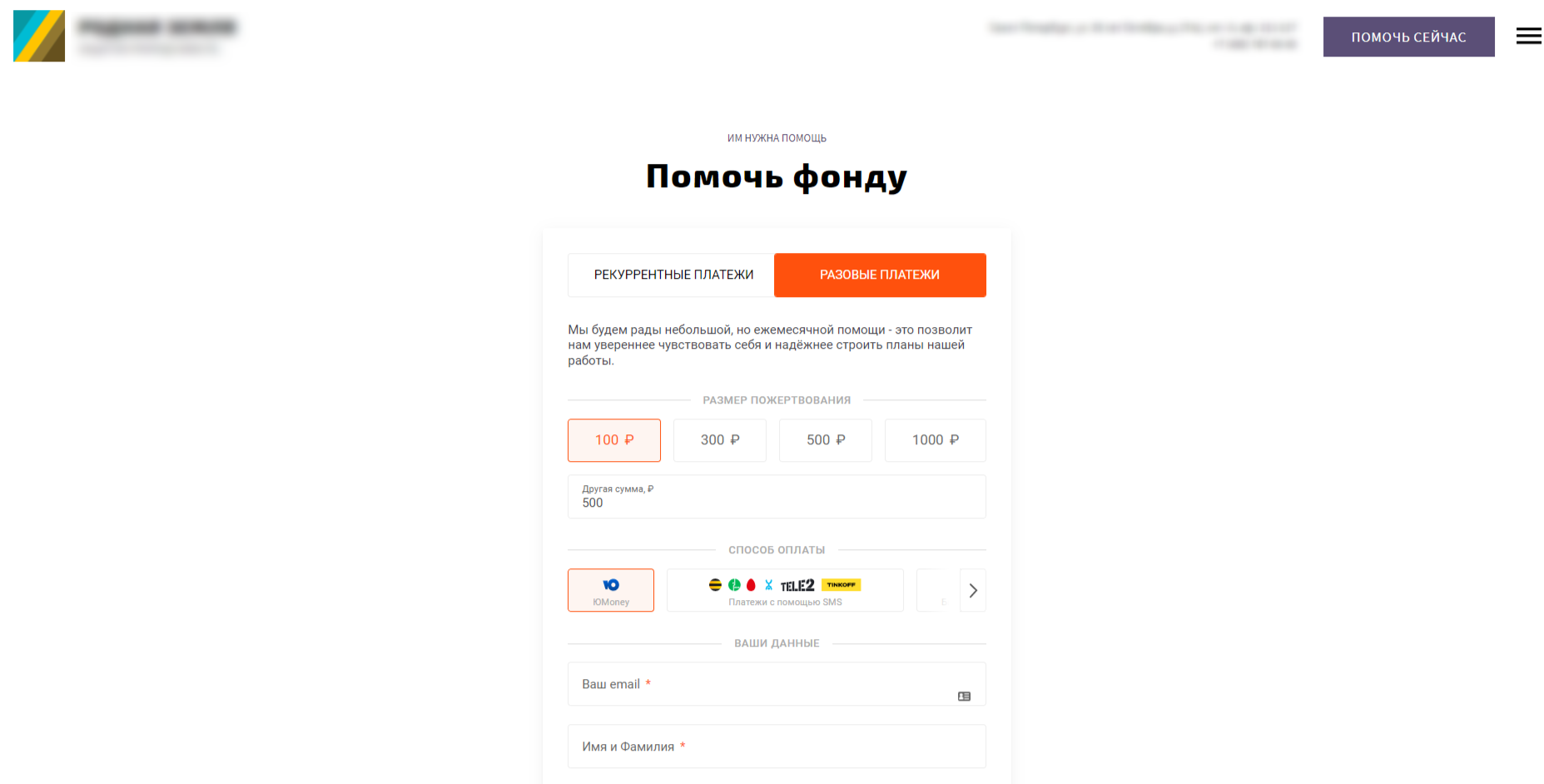
- В любом месте на любой странице сайта (шорткод):
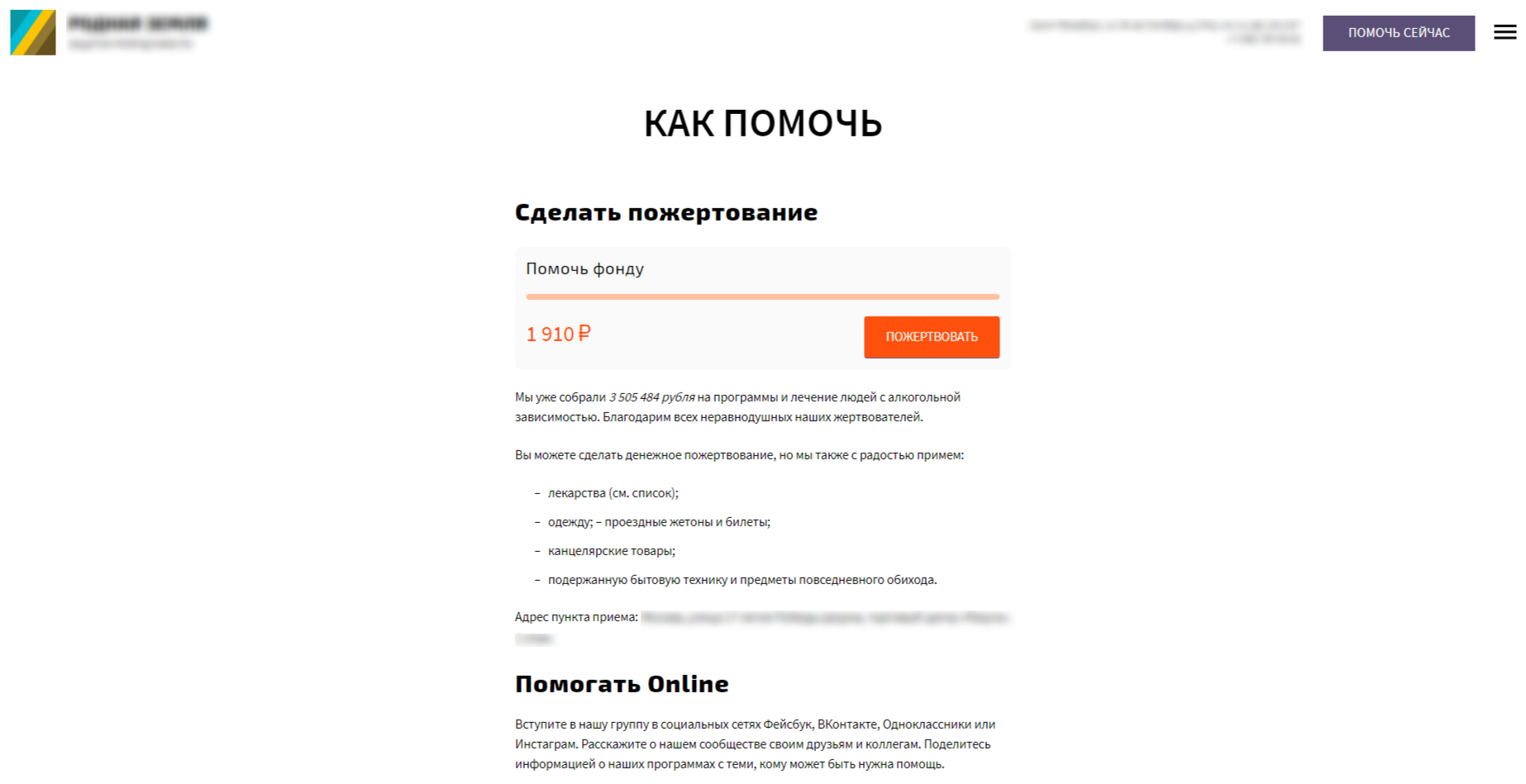
- Сквозным образом на всех страницах сайта (виджет):
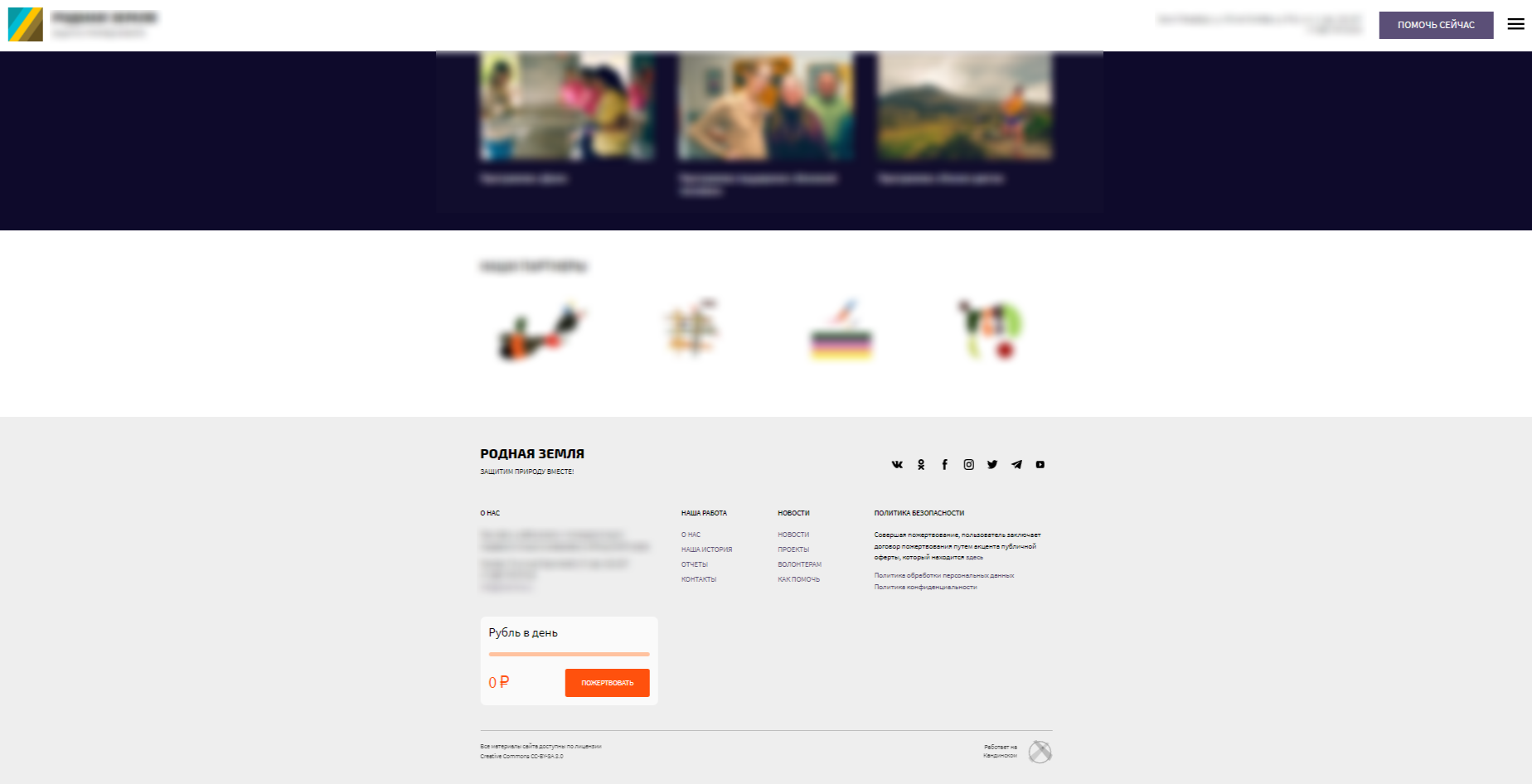
Как отобразить кампанию на всех страницах сайта с помощью виджета